
SAM(SCAM Admin Maneger)について
SCUMのサーバー管理は非常に難しいことは経験された方なら理解されることだろう。
通常仕様だとプレイヤーの管理はドローンで徘徊したり、コマンドでプレイヤーリスト/乗り物の位置情報を取得することしかできない。
しかし、外部のサービスを利用することで少し管理が楽になるので今回は「SAM(SCAM Admin Maneger)」という海外のサービスを紹介する。
この「SAM」はSCUMサーバーのプレイヤー管理やログ分析が無料で利用できるツールとなっています。
国内で利用や解説がされていないようなので、今回はわかる範囲で解説いたします。
S.a.M(Scum Admin Manager)は、SCUMサーバーの管理を簡素化する管理ツールです。
主な機能は、SCUMサーバーによって生成されたログファイルを、より明確に読みやすいテーブルの形式で分析および表示することです。
SCUM管理ツールを使用すると、SCUMサーバー情報の分析、並べ替え、検索がはるかに簡単になります。フィルタリング機能と検索機能により、管理ツールで必要な情報をすばやく参照できます。
このツールは常に進化しており、更新やインストールの必要はなく、アカウントを作成し、SCUMサーバーへのFTP接続を構成するだけで、使用できます。このSCUM用管理ツールは、ログファイルの情報を分析してより明確に表示するという事実に加えて、SCUMサーバーの一般的な管理タスクを管理する機能を提供します。
SCUMの管理ツールには、ルールへのリマインダーの割り当て、SCUMサーバーからの警告と禁止の管理など、他の機能があります。
SaM – SCUMアドミンマネージャー (scum-admin-manager.com)
この機能は、Discordで通知を発行する可能性と組み合わされています。
操作は簡単で、接続されているプレーヤーのリストからプレーヤーを選択し、実行するアクション(ルールのリマインダー、警告または禁止)を割り当て、理由を定義し、「Discordの通知」ボックスをオンにして検証します。
この操作により、このアクションが記録され(履歴を持つため)、選択したチャネルのDiscordサーバーに情報が送信されます。
事前に、DiscordサーバーでWebhookを構成して、管理ツールに登録する必要があります。
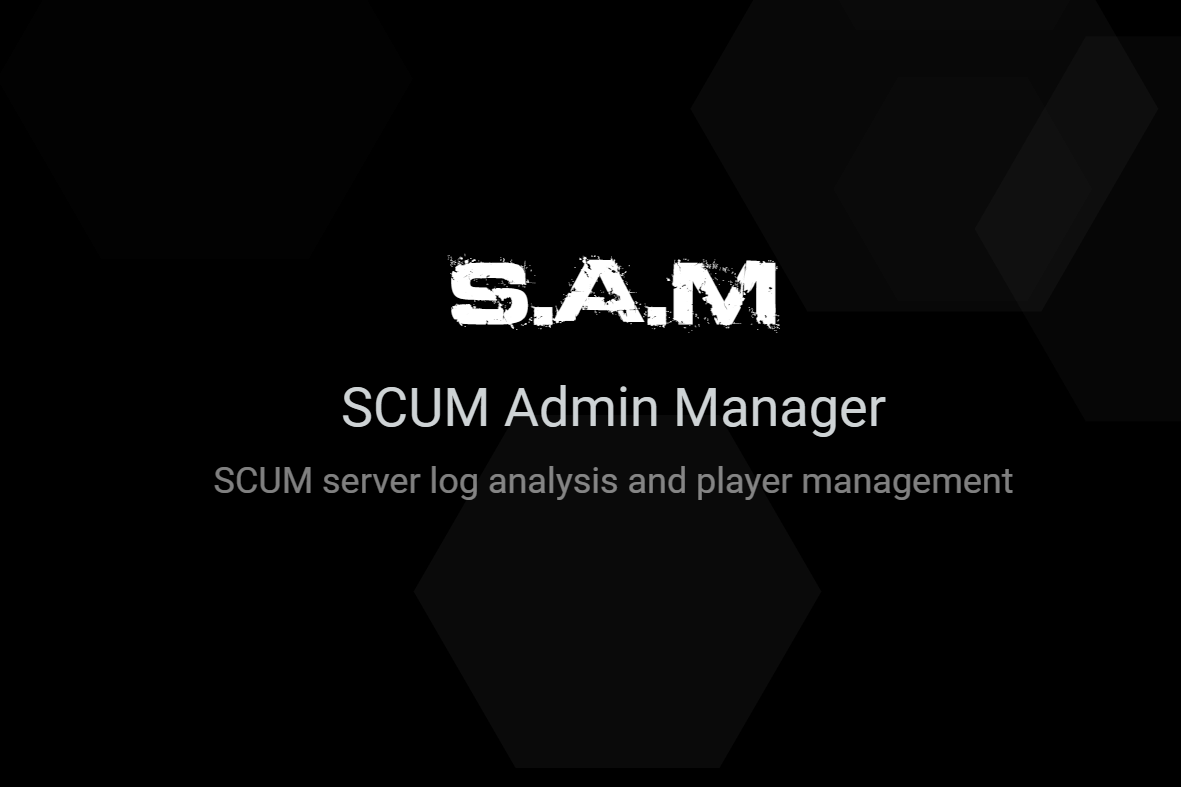
アカウント作成手順
SAMのWEBページにアクセスしたら、まず「Create Account」からアカウント作成をいたします。
Scum Admin Manager (scum-admin-manager.com)
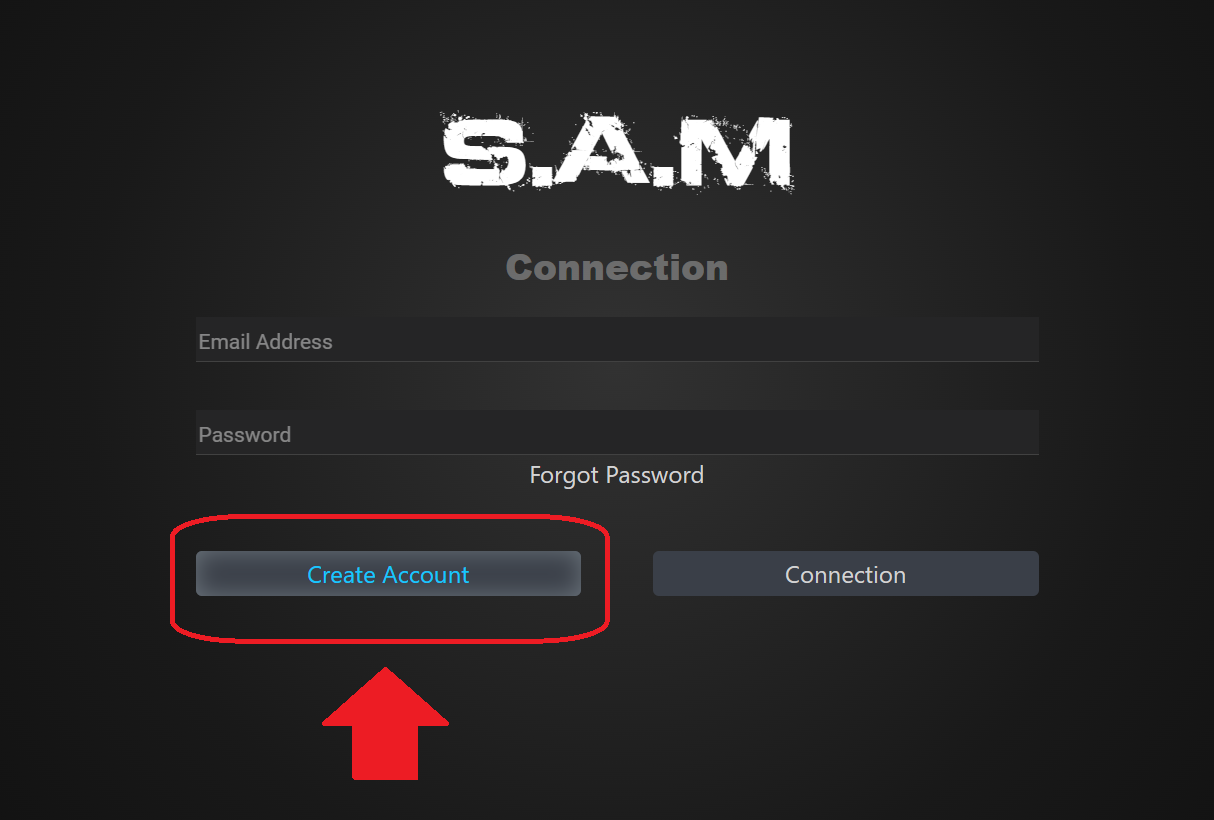
アカウント作成で設定したメールアドレスに「Activation Code」が送られてくるので登録したアドレスとコードを入力して承認いたします。
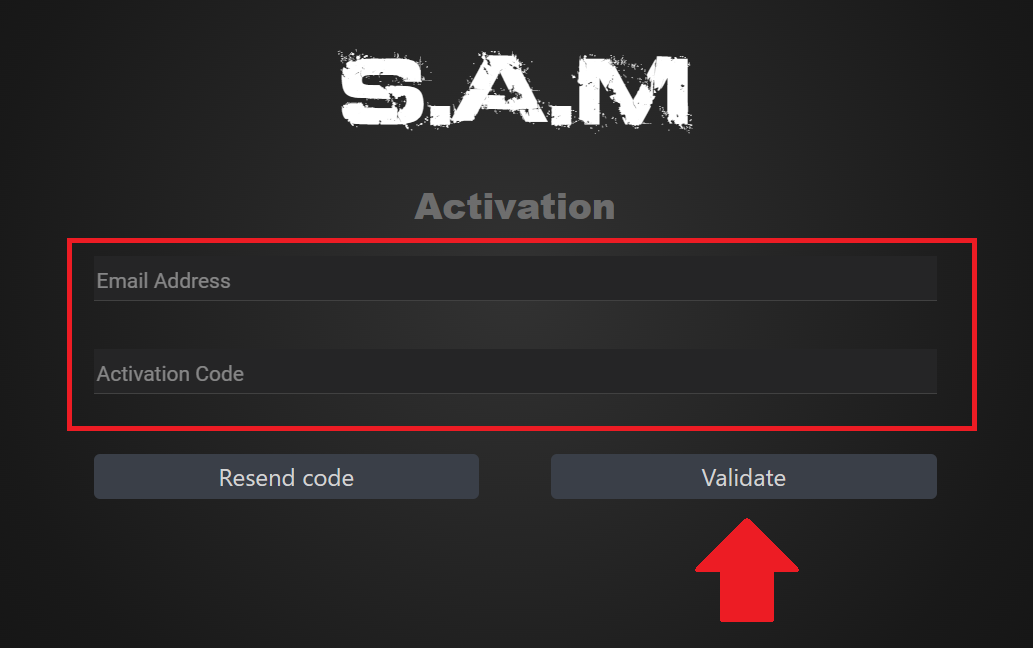
ログインをすると、ブラウザ上で管理ができるツールが利用できるようになります。
左側のリストに複数の管理項目があるのですが、まず自身が利用しているサーバーとSAMを紐づける作業が必要です。
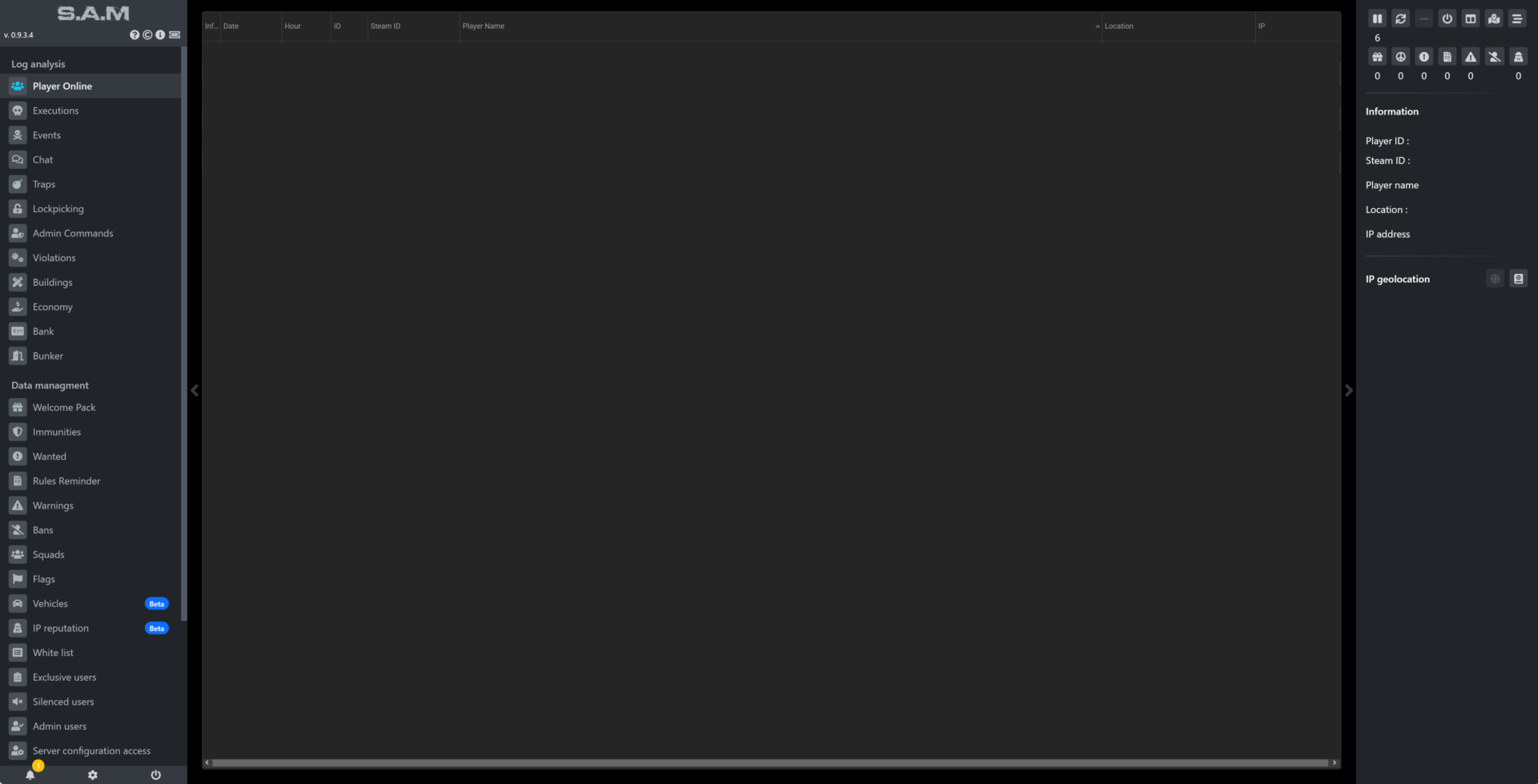
まず、左下にある設定ボタンから「FTP / SFTP」の設定項目を選択します。
接続するIPアドレス
接続ポート
ユーザー名
パスワード
を入力したら、「接続テスト」を実施すると現在利用しているサーバーの情報を取得してくれます。
接続テストに成功したら「情報を入手する」を押すとFTP情報を取得してきます。
最後に右上の「セーブ」ボタンでサーバー情報をセーブすることで、SAMの管理ツールを利用する準備が整います。
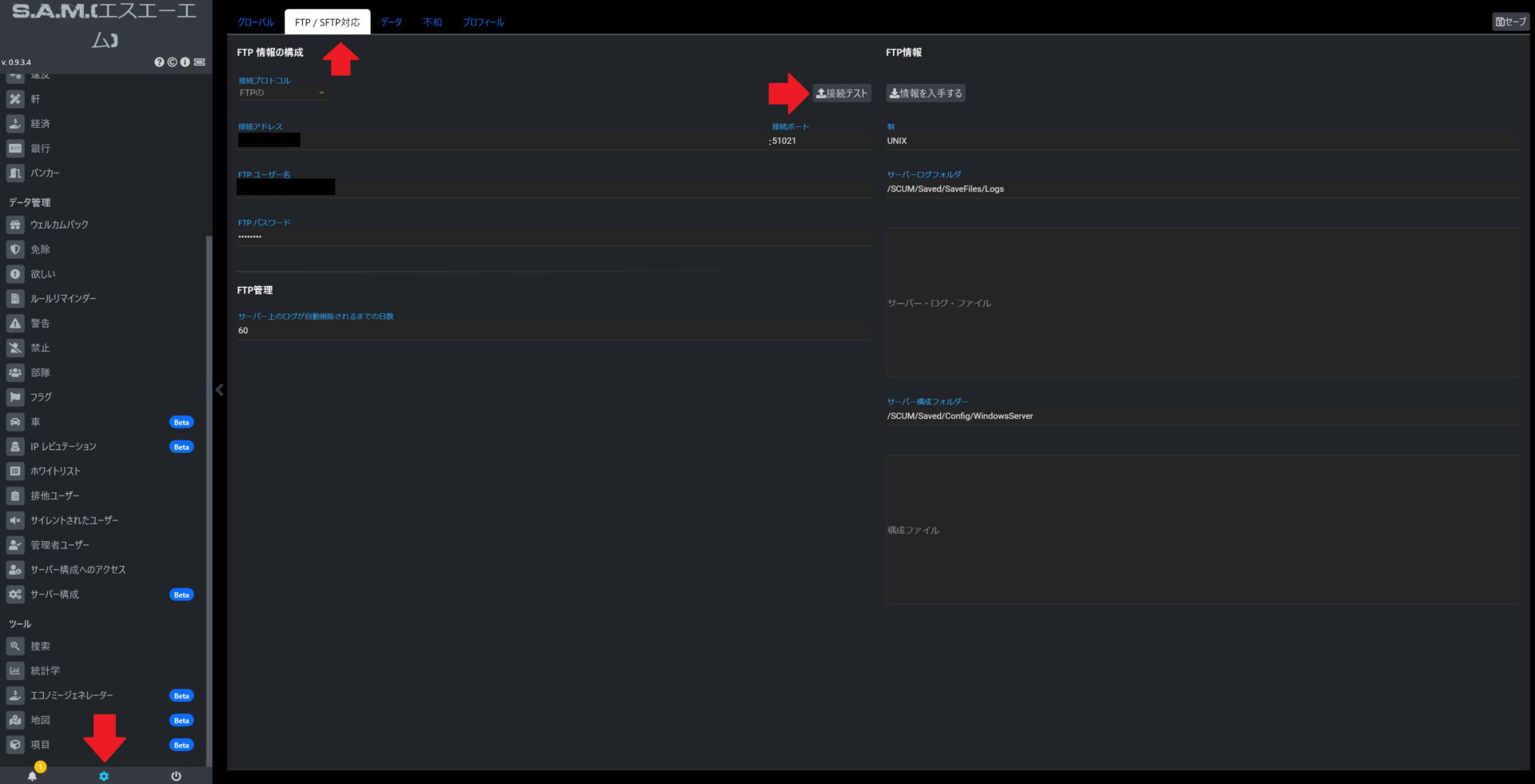
SAM(管理ツール)の利用方法解説
今回はすべてを紹介することができないので、私自身が利用してみてSAMの良かった点をいくつか紹介いたします。
プレイヤー情報の確認
オンラインのプレーヤーのリストが表示されます。
ここではログ画面やプレイヤー情報も確認することができるので、不審なプレイヤーを追跡するのに役立てることが可能です。
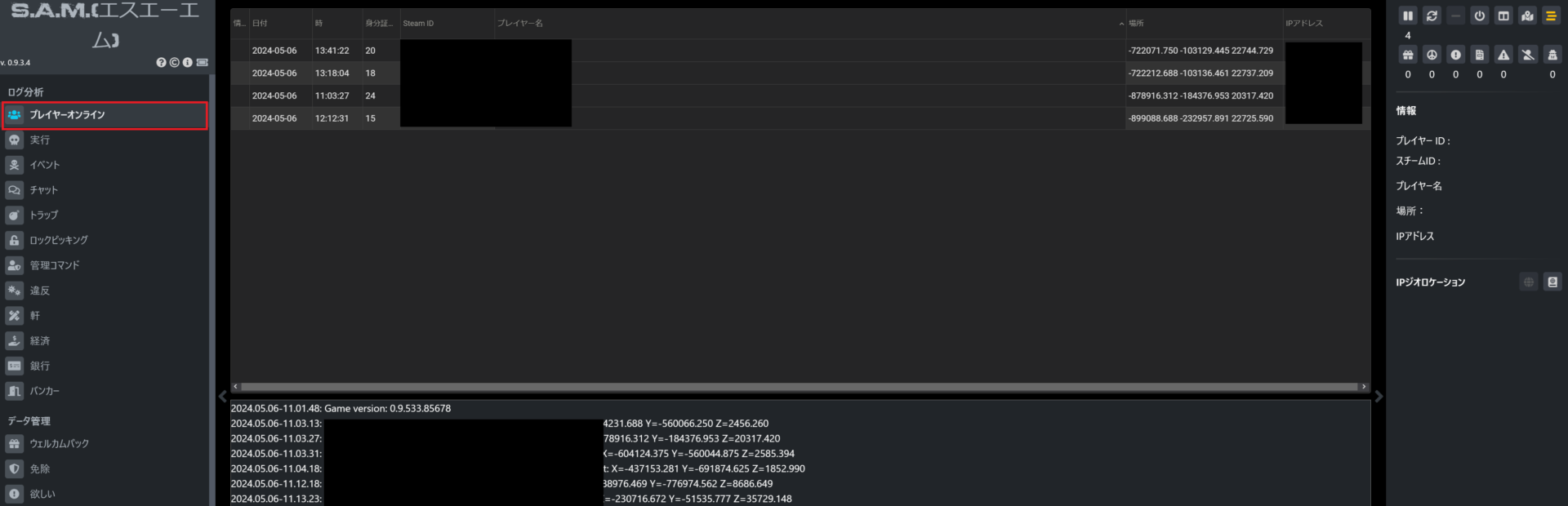
MAP画面を表示することもでき、プレイヤーの居場所把握も可能となります。
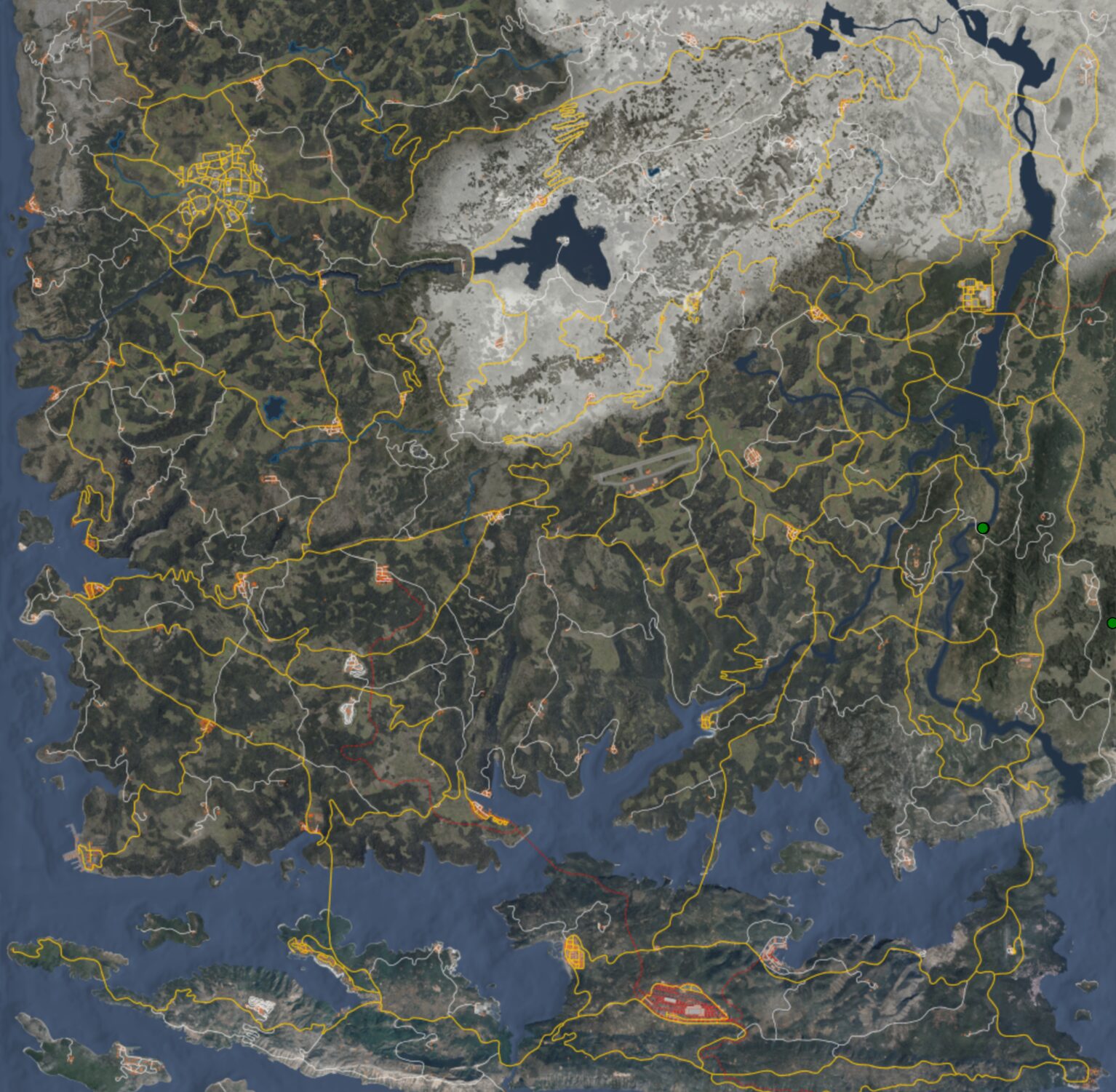
チャットログ
ゲーム内のすべてのチャットを履歴を確認することが可能です。
日付、プレイヤー名、Steam IDによるフィルタリングシステムにより、迅速かつ効率的な検索が可能です。

ピッキングログ
ロックピッキングのログが確認できます。
ロックピックの分析により、実行されたあらゆるタイプのロックピックをほぼリアルタイムで表示できます。
ロックの種類、時間、失敗した場合、試行回数などが把握可能です。
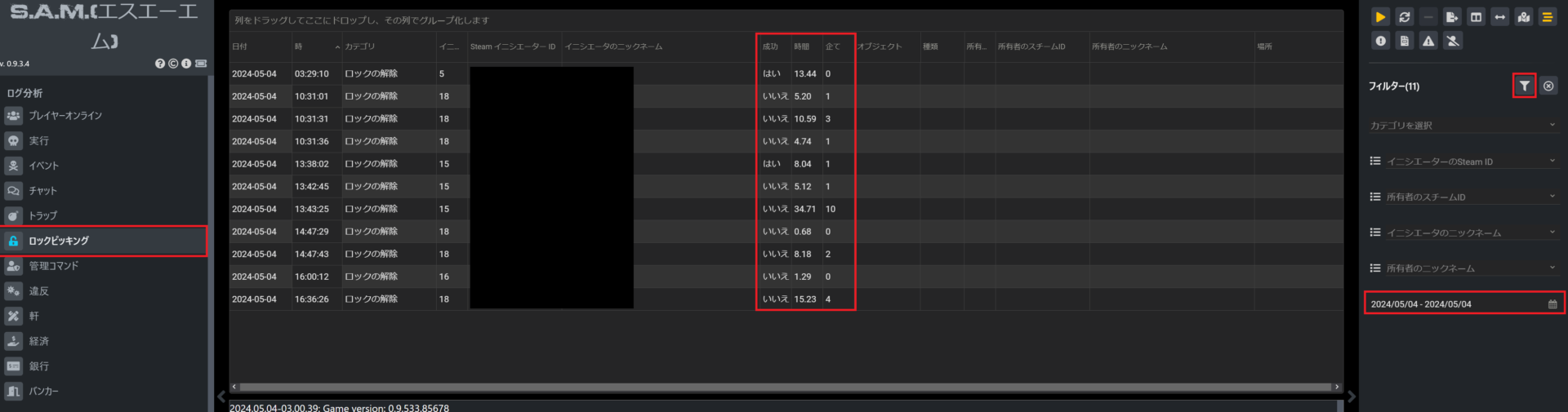
アウトポスト売買ログ
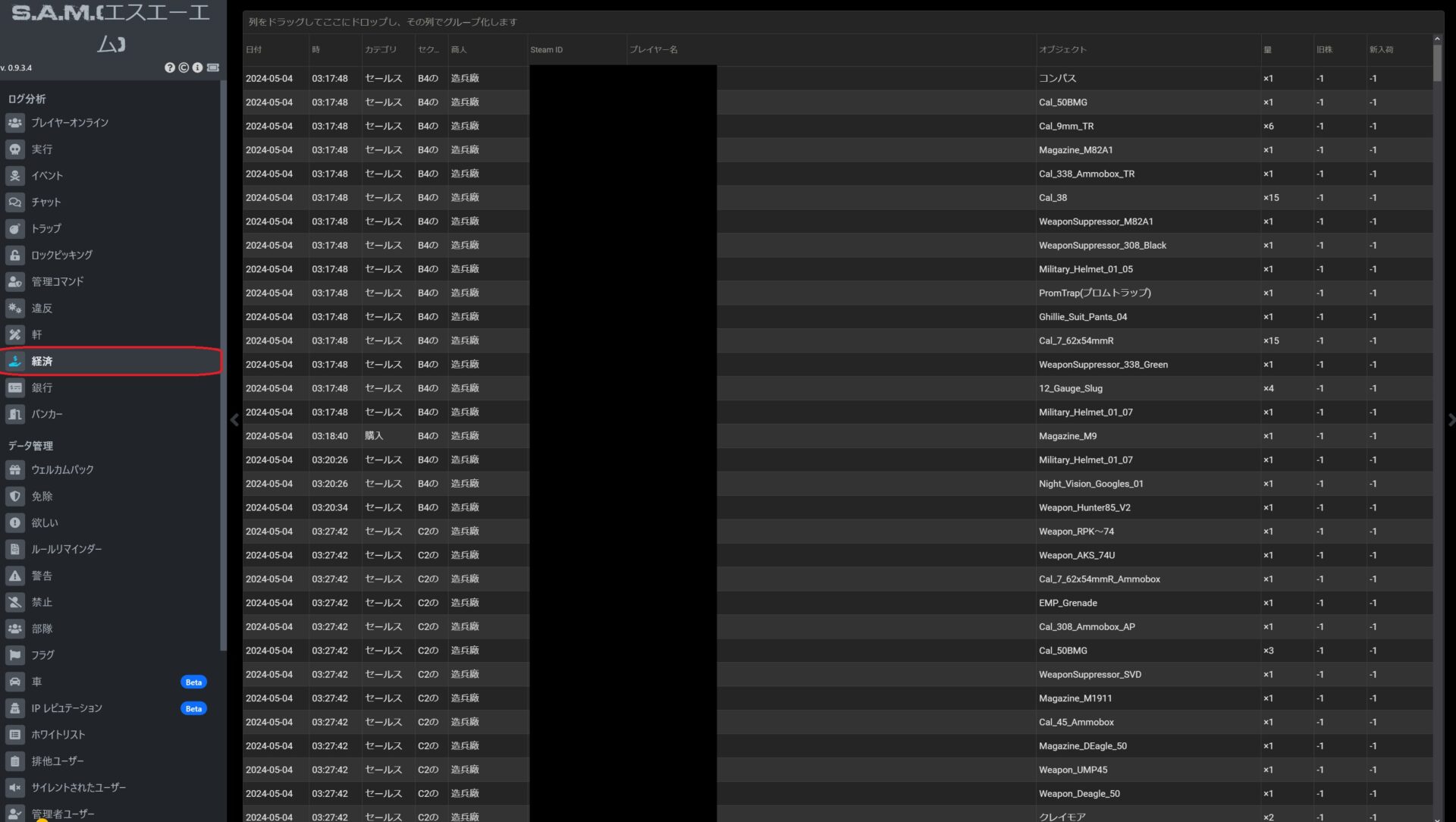
プレーヤーの購入と販売のリストを表示します。
加盟店からの商品の購入と販売に関する詳細情報をすばやく表示できます。
誰がどこで誰に何を売買したか確認することが可能です。
サーバー構成管理
この機能は、サーバーから情報をインポートすることで、利用中のサーバーの設定をSAMに読み込ませることができます。
そして、読み込ませた設定はSAM上で変更することが可能です。
右上で「SAVE」→「エクスポートサーバー」をすることで、サーバーの設定が可能となります。
ゲーム画面上からの設定やWInSCPなどを利用して、ゲームファイルへアクセスして変更する必要もなくなります。
SAMはブラウザを利用していることから翻訳機能を利用すれば日本語にできる点も利点で使い勝手がいいです。
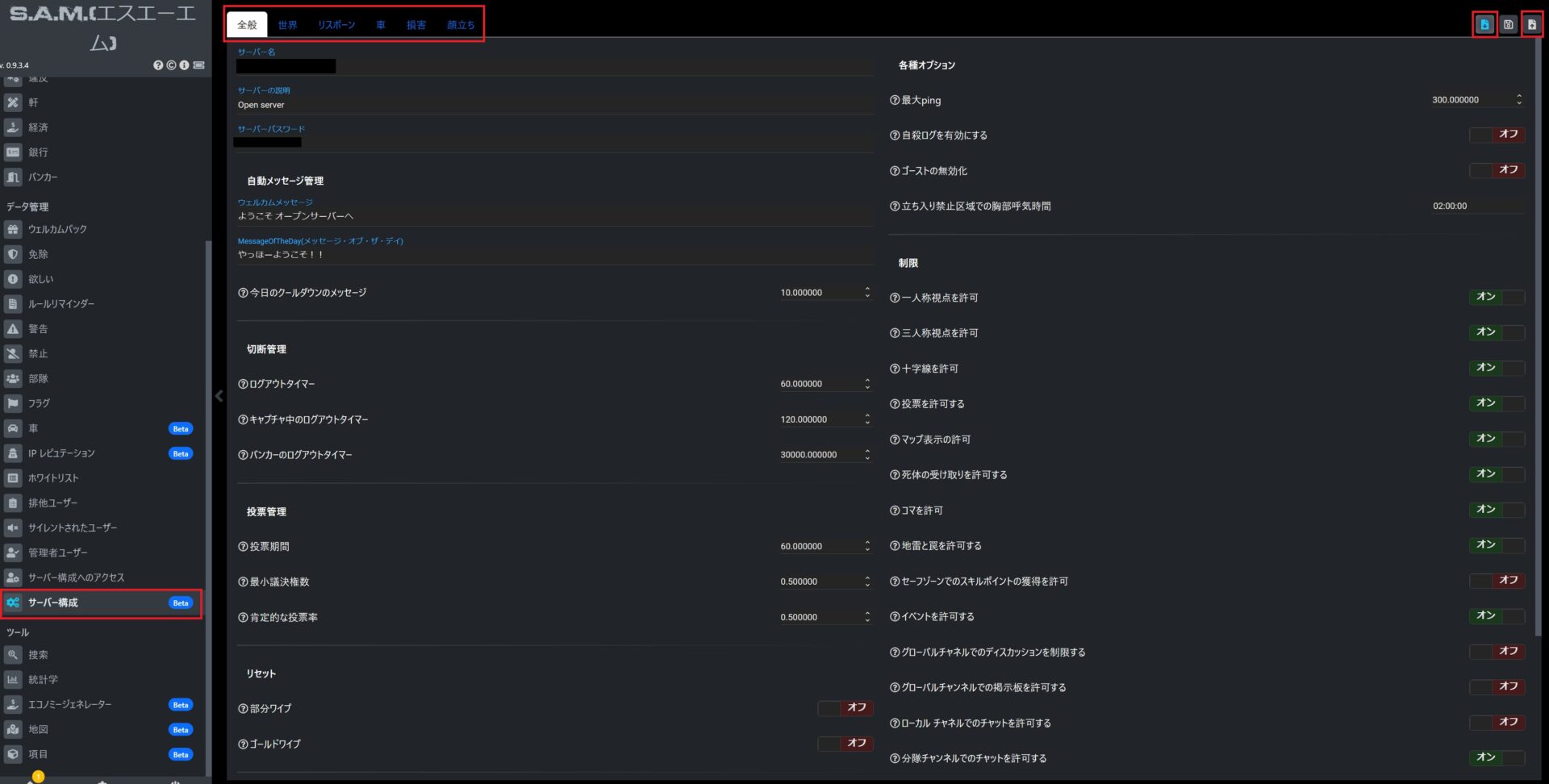
まとめ
今回はいくつかの機能に絞って紹介をしましたが、SAMはとても多くの機能があるため、私自身も使いこなせていなです。よかったら使ってみてください。